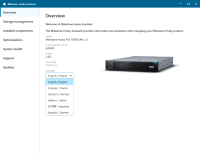Husky Assistant
Husky Assistant est une application qui vous aide à configurer, gérer et voir le statut de votre système Milestone Husky. Le raccourci de Husky Assistant se trouve sur votre bureau Windows.
Propriétés de Husky Assistant
Le Husky Assistant comporte les fonctionnalités suivantes :
| Élément de navigation | Description |
|---|---|
| Vue d’ensemble | Une liste détaillée à propos de l’unité :
Vous pouvez changer la langue d’affichage de Husky Assistant. |
| Gestion de stockage | Voir l’état du module RAID de données actuel. Changer la configuration RAID des données. |
| Composants installés | Une liste des composants et des versions du logiciel Milestone. |
| Optimisations | Une liste des optimisations appliquées ou disponibles apparaît. |
| Intégrité du système | Connectez votre unité Husky IVO au serveur de gestion XProtect pour afficher une vue d’ensemble des statistiques relatives à l’intégrité du système de l’unité dans XProtect Management Client. Vous pouvez également utiliser cette page pour télécharger le Husky IVO System Health mode d’extension utilisé afin d’afficher les statistiques relatives à l’intégrité du système dans XProtect Management Client. |
| Assistance | Exécutez l’Outils de diagnostic Milestone pour créer des fichiers nécessaires au revendeur de Milestone lorsqu’il vous aide lors de dépannages. Listes des informations dont vous avez besoin pour contacter l’Assistance de Milestone. Veuillez toujours contacter votre revendeur de Milestone auprès duquel vous avez acheté l’unité avant de contacter l’Assistance de Milestone. Trouvez l’adresse IP de gestion à distance de l’iDRAC et l’adresse IP de l’iDRAC local. Pour afficher l’adresse IP de gestion à distance de l’iDRAC, un câble réseau doit être inséré dans le port ethernet dédié à l’iDRAC. Uniquement présente lorsque le port iDRAC est connecté à un réseau. |
| Mises à jour | Mettez à jour vos composants logiciels Husky. Affiche les versions installées des programmes d’installation Milestone Husky Services et Milestone Husky System Health Services, et indique si elles sont à jour. Si vous pouvez mettre à jour votre unité, vous pouvez lancer la mise à jour sur l’unité en question. Si vous avez plusieurs unités Husky, vous devez lancer manuellement la mise à jour sur chaque unité. |
Choisir la langue
Pour sélectionner la langue de votre choix :
Ouvrez le Husky Assistant.
Sous l’onglet Vue d’ensemble, sélectionnez la langue de votre choix parmi la liste des langues disponibles.
Husky Assistant choisit anglais par défaut. Tous les changements de langue requièrent un redémarrage de Husky Assistant.
Gestion de stockage
Sous l’onglet Gestion du stockage, vous pouvez voir le type de RAID et l’état du module RAID de stockage de données actuel.
Vous pouvez également changer le type du RAID afin qu’il réponde à vos besoins de stockage quant à la capacité, la redondance et la performance.
Vérifier l’état du RAID
Pour vérifier le type et l’état de la configuration du RAID de données :
Sélectionnez l’onglet Gestion de stockage.
Le type et l’état de votre module RAID actuel s’affichent. Les différents types et états sont :
Type Description RAID 10 Pour une meilleure performance et plus de redondance RAID 6 Pour une plus grande capacité et plus de redondance RAID 5 Pour une capacité maximale État Description Bien État normal du travail Dégradée Un disque dur est manquant sur le RAID, mais il est toujours disponible Hors ligne Trop de disques durs sont manquants sur le tableau RAID, donc le RAID est désormais indisponible ou hors ligne. Non configuré Aucun RAID n’est configuré Non pris en charge Une configuration RAID autre que RAID 5, RAID 6, ou RAID 10 est en cours d’utilisation Inconnu Impossible de détecter l’état du module RAID
Choisir le type de RAID
Votre unité Milestone Husky IVO possède plusieurs disques durs. Vous pouvez configurer ces disques durs comme stockage de données pour Milestone XProtect selon vos besoins de capacité, performance et redondance. Les options sont les suivantes :
RAID 10
Sélectionnez RAID 10 pour une meilleure performance et plus de redondance. La capacité de stockage sera la moitié de la capacité de stockage combinée des disques durs car la moitié sont des disques durs redondants.
RAID 6
Sélectionnez RAID 6 pour une plus grande capacité. La capacité de stockage sera de deux disques durs de moins que la capacité de stockage combinée des disques durs car vous avez deux disques durs redondants.
RAID 5
Sélectionnez RAID 5 pour une capacité maximale. La capacité de stockage sera d’un disque dur de moins que la capacité de stockage combinée de quatre disques durs car vous avez un disque dur redondant.
Husky IVO Product Guide peut vous aider à choisir la bonne capacité de stockage ou une autre unité de dimension en fonction de certains des paramètres suivants :
- Nombre de caméras
- Durée de rétention
- Codec
- Résolution
- Nombre d’images par seconde
- Débit
Rendez-vous sur Husky IVO Product Guide et connectez-vous avec vos identifiants My Milestone.
Changer le type de RAID
Pour changer le type de RAID :
- Vérifiez si l’état du module RAID actuel est Bon état, puis cliquez sur Configurer.
- Acceptez tous les messages d’avertissement de contrôle du compte utilisateur et cliquez sur Suivant.
Sélectionnez le type de RAID que vous souhaitez configurer pour le stockage de données, puis cliquez sur Appliquer.
Lisez le message d’avertissement indiquant que toutes les données seront supprimées si vous continuez. Votre système XProtect n’enregistre aucune vidéo lors de la configuration.
Cliquez sur Formater pour accepter la suppression des données et commencer la configuration du stockage RAID de données.
Un écran récapitulatif de la configuration RAID s’affiche. Le type et l’état de votre module RAID actuel s’affichent.
Appliquer les optimisations
Husky Assistant peut vous aider à optimiser Windows pour exécuter XProtect et optimiser l’exécution du logiciel XProtect sur votre unité Husky. Si vous avez installé Milestone XProtect VMS sans avoir utilisé Husky Assistant, vous devez appliquer les optimisations. Pour vérifier si des optimisation sont disponibles :
- Sélectionnez l’onglet Optimisations.
Une liste des optimisations disponibles apparaît.
- Si une optimisation est disponible, cliquez sur Optimiser.
- Acceptez tous les messages d’avertissement de contrôle du compte utilisateur et patientez le temps que l’optimisation s’effectue.
Vérifiez que l’optimisation a été appliquée.
Intégrité du système
Husky IVO System Health affiche une vue d’ensemble de l’intégrité du système de toutes les unités Husky IVO connectées das votre XProtect Management Client. Cela vous permet de surveiller les statistiques relatives à l’intégrité du système des unités Husky IVO connectées et de résoudre les problèmes potentiels avant qu’ils ne surviennent.
Pour configurer Husky IVO System Health :
Téléchargez et copiez le programme d’installation du module d’extension Husky IVO System Health sur votre serveur de gestion XProtect.
Effectuez un double-clic sur le programme d’installation et suivez les instructions afin d’installer le module d’extension sur votre serveur de gestion XProtect. Vous pourriez avoir besoin de privilèges d’administrateur pour installer le module d’extension sur votre machine.
Connectez chaque unité Husky IVO au serveur de gestion XProtect à l’aide de Husky Assistant.
Chaque unité Husky IVO doit être connectée manuellement à l’unité en utilisant Husky Assistant.
Assistance
Si vous rencontrez un problème et que vous avez besoin d’une assistance, contactez votre revendeur de Milestone auprès duquel vous avez acheté votre unité.
Créer un fichier de diagnostic
Pour aider votre revendeur de Milestone à obtenir des journaux et des détails quant à votre système, créez un fichier de diagnostic .zip de Milestone qui recueille les informations du système :
Sélectionnez l’onglet Informations d’assistance.
- Cliquez sur Milestone Diagnostics Tool.
- Acceptez tous les messages d’avertissement de contrôle du compte utilisateur. La Page principale s’affiche.
Cliquez sur l’icône Collect Defaults pour commencer la création d’un fichier de diagnostic .zip.
Au terme de la création, le fichier de diagnostic .zip est sauvegardé sur le bureau Windows. Vous pouvez désormais déplacer ou transférer le fichier vers l’emplacement de votre choix.
- Fermez Milestone Diagnostics Tool.
- Fournissez à votre revendeur de Milestone le fichier de diagnostic .zip, lorsqu’il vous aide à dépanner un problème.
Mises à jour
Mettre à jour les composants logiciels de Husky pour améliorer les performances, renforcer la sécurité, obtenir une meilleure stabilité, bénéficier de nouvelles fonctionnalités et mettre à jour les fonctions existantes.
Si vous mettez à jour les composants logiciels de votre Husky, les fonctionnalités existantes peuvent être modifiées et de nouvelles peuvent être intégrées.
La mise à jour nécessite que l’unité soit connectée à Internet.